ユースケースを実行する
概要
Google Security Operations には、環境にデプロイできるユースケースのリポジトリが用意されています。これらのユースケースは、Google SecOps Marketplace(SOAR のみのユーザー向け)または Content Hub(Google Security Operations のお客様向け)からダウンロードできます。各ユースケースには、完全なワークフローをエンドツーエンドで実行するために必要なすべてのコンポーネントが含まれています。
概要
ユースケースには、ワークフローの実装に必要なすべての項目が含まれており、次のものがインストールされます。
- テストケース(シミュレーション ケース)
- マッピングとモデリングの構成
- 統合
- コネクタ
- ハンドブック
これにより、エンドツーエンドのセキュリティ ワークフローが Google SecOps でどのように表示されるかを確認できます。また、実装する実際のユースケースのクイックスタートとしてこれらの項目を使用することもできます。
Google SecOps Marketplace では、各ユースケースのアイテムの詳細な説明を確認できます。さらに、モックまたは実際のデータにユースケースをデプロイする方法を説明する動画が用意されている場合があります。通常、ユースケースで統合を構成する必要があります。
すべての設定が完了すると、[ケース] ページからテストケースを実行できるようになります。
例: Zero to Hero のユースケース
Google SecOps Marketplace から Basic Phishing(Zero to Hero)のユースケースを実行してみましょう。
- Google SecOps Marketplace に移動します。
- [ユースケース] タブで、Zero to Hero のユースケースを選択し、[ユースケースを実行] をクリックします。
- ウィザードをクリックする前に、このユースケースの 5 分間の動画チュートリアルを見てから続行することをおすすめします。
- この画面を下にスクロールすると、2 つのメールサンプル(悪意のあるものと悪意のないもの)が準備されていることがわかります。Email コネクタを使用してこれらのサンプルを取り込むと、Zero to Hero のユースケースでどのように処理されるかを確認できます。また、この画面にはダウンロードされるアイテムのリストが表示されます。準備ができたら [次へ] をクリックします。
-
[ユースケース アイテムをインストールする] 画面には、インストールする統合、ハンドブック、シミュレーション ケースが一覧表示されます。[インストール] をクリックします。インストールが完了したら、[次へ] をクリックします。
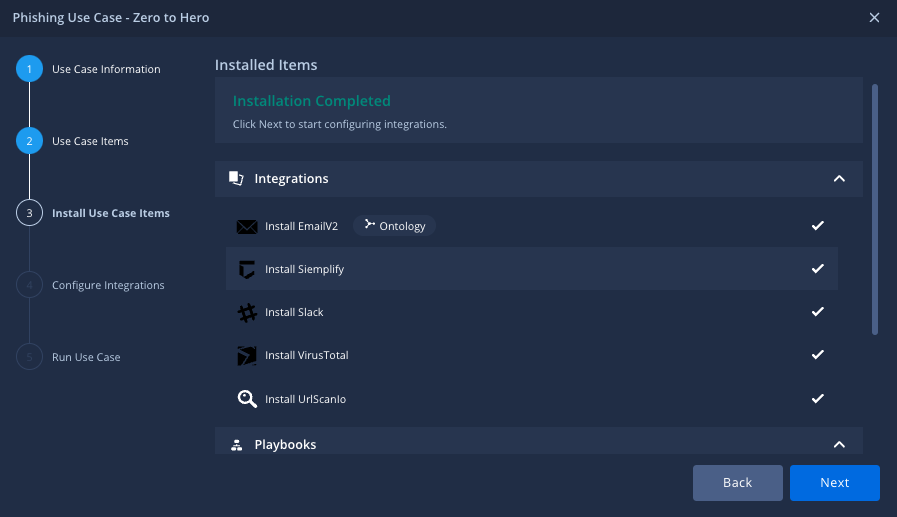
- インテグレーションを構成するには、関連するすべてのフィールドとパラメータが正しく定義されていることを確認します。すべて入力してテストしたら、[次へ] をクリックします。
- シミュレーションのアラートを選択します。これにより、ケースが自動的にシミュレートされます。[次へ] をクリックします。
-
[おめでとうございます] 画面が表示されます。表示されたオプションを確認し、[ケース] 画面に移動します。ステップ 12 に進みます。
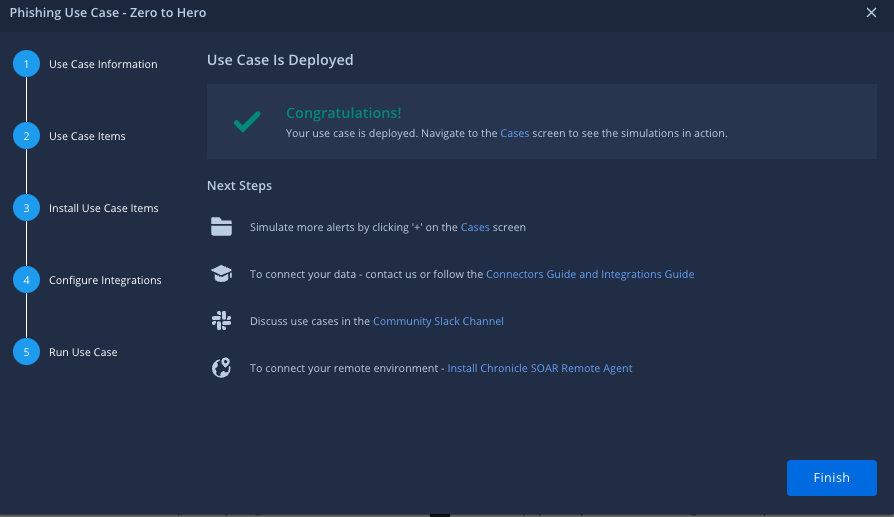
- ウィザードでシミュレーションのアラートを選択しなかった場合は、リンク内のケースに移動し、ケースキューの上にある[追加] 記号をクリックして [ケースをシミュレート] を選択します。
- Zero to Hero ケースを選択し、[作成] をクリックします。
- デフォルトの環境を選択して、[シミュレート] をクリックします。
- [更新] をクリックすると、Google SecOps に作成された新しいケースが表示され、内部のアラートにハンドブックがアタッチされます。
さらにサポートが必要な場合 コミュニティ メンバーや Google SecOps のプロフェッショナルから回答を得ることができます。

